Si desea establecer un bloqueo de pantalla en su teléfono, comience desde el paso siguiente. Si desea cambiar el código PIN de tarjeta SIM, salte al paso 10. Asegúrese de que tiene el PIN de tarjeta SIM de su Public antes de empezar la guía. AVISO: LAS IMÁGENES DE PANTALLA PUEDEN DIFERIR DE SU DISPOSITIVO ACTUAL.
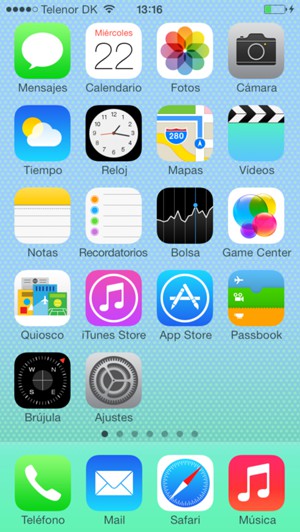
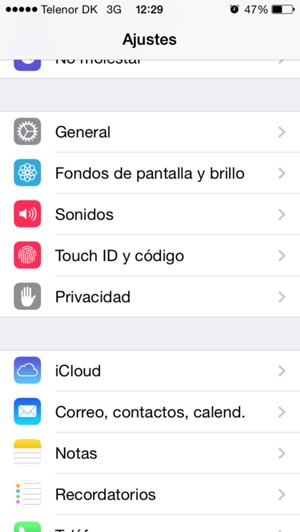
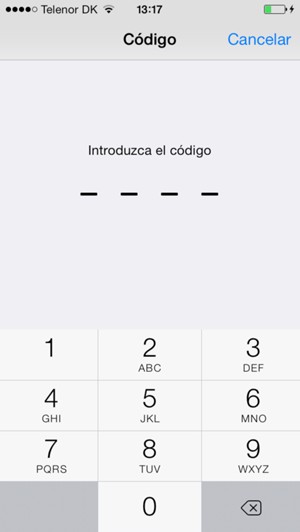
Seleccione Desactivar código e ingrese su contraseña si desea establecer el código de acceso por completo.
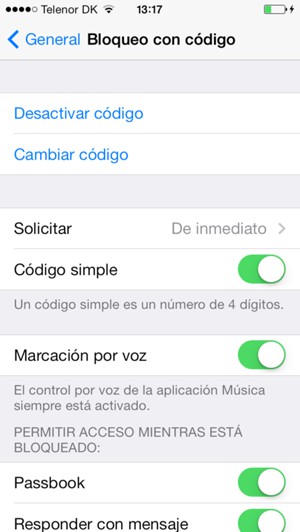
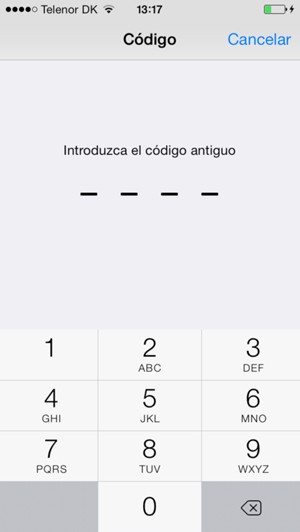
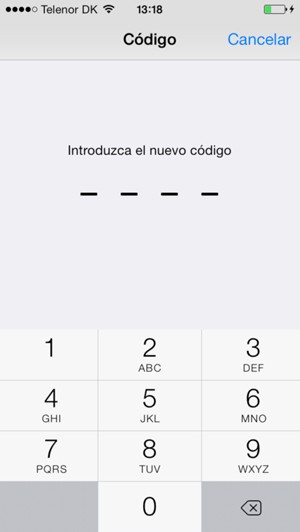
Su código de acceso del teléfono ha sido modificado.
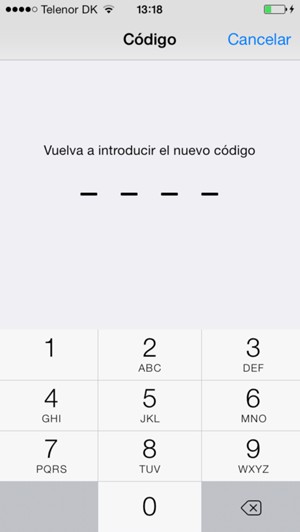
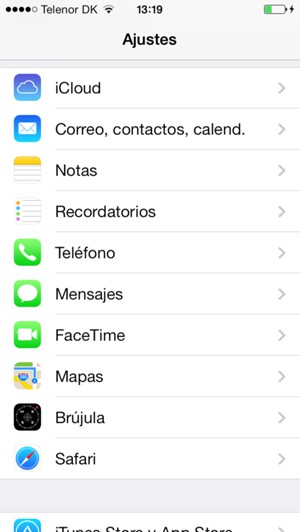
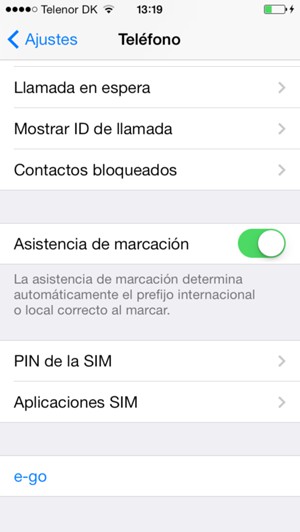
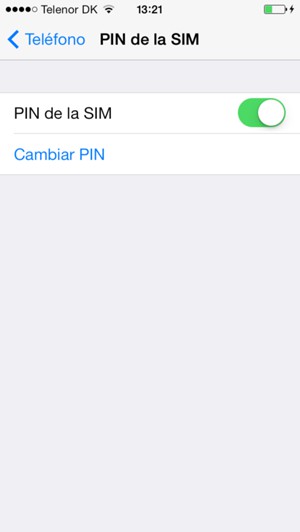
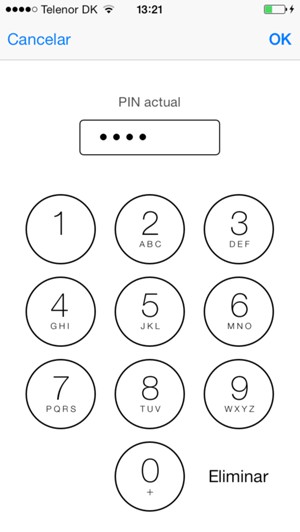
PIN actual
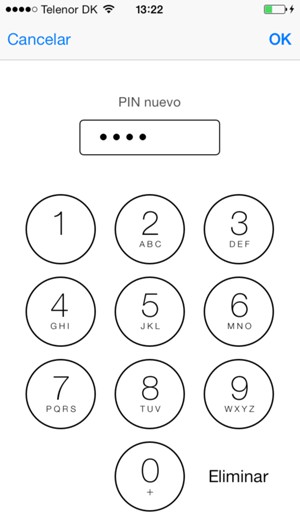
PIN nuevo
El PIN de su tarjeta SIM ha sido cambiado.
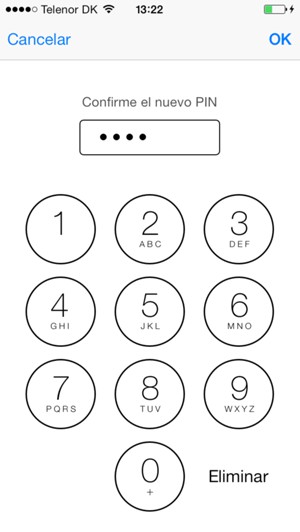
Confirme el nuevo PIN